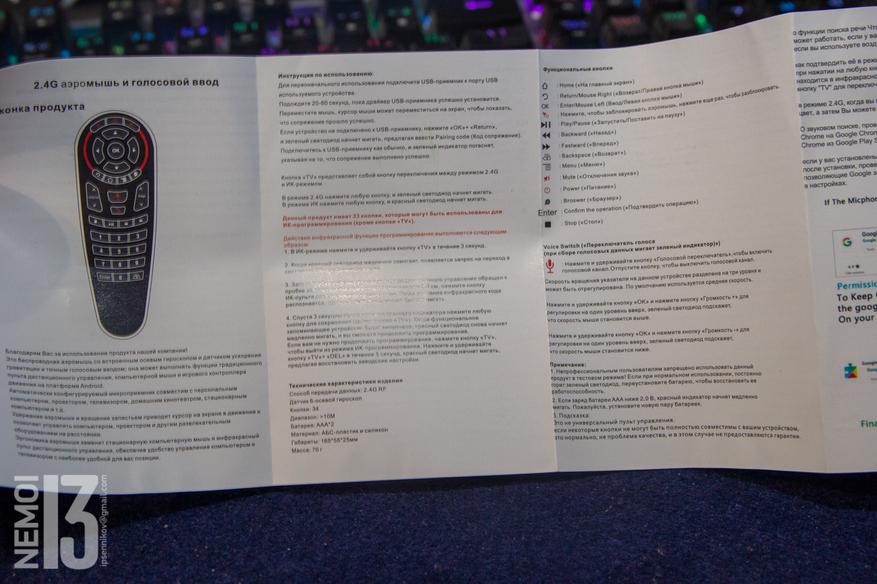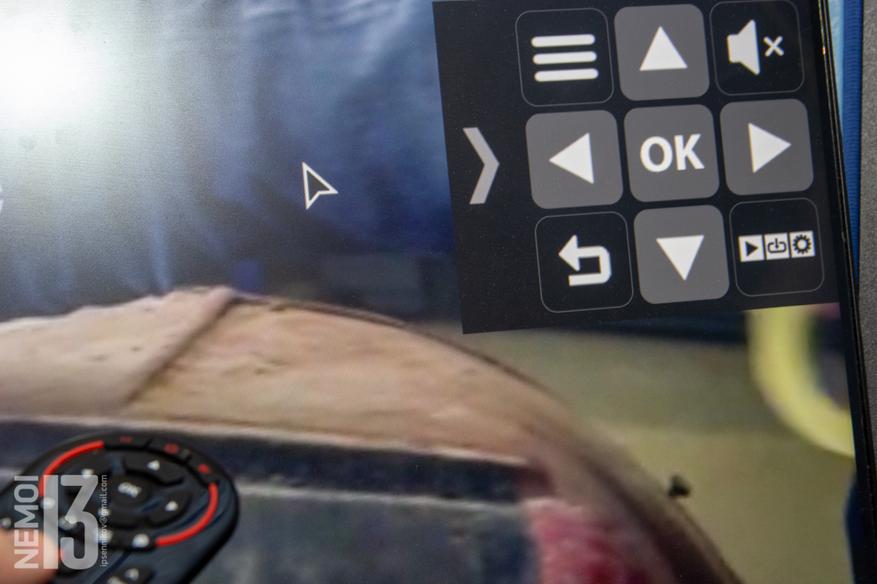Для общего понимания: пульт — это устройство, в котором определённая клавиша включает назначенную функцию, команду или их серию. А вот что собой представляет аэромышь и зачем гироскоп в Air Mouse G30S разберемся ниже.
Содержание
- G30S- аэромышь или пульт с гироскопом
- Пульт для управления аппаратурой Air Mouse Remote Control G30S
- Возможности Air Mouse G30S
- Технические характеристики G30S
- Настройка и эксплуатация манипулятора Air Mouse G30S: инструкция на русском
- Голосовой помощник
- Компьютерная мышь
- Настройка параметров
- Блокировка аэромыши
- Функция пульта в Air mouse g30s
- Программирование (обучение) Air Mouse G30S
- Полезные советы
G30S- аэромышь или пульт с гироскопом
Для работы компьютерной мыши необходима плоскость, которую сканирующее устройство берёт за основание. Это накладывает определённые неудобства при пользовании таким инструментом. Для реализации на практике функции мыши без применения опорной плоскости применяют гироскоп, для этих целей можно купить Air Mouse G30S.
Гироскоп — это специальный прибор, в котором тела совершают вращательные или колебательные движения в перпендикулярных направлениях друг к другу. На осях вращающихся или опорах колебательных контуров установлены датчики, которые реагируют на любое изменение пространственного положения системы.
На практике управление таким устройством создаёт впечатление лазерной указки, естественно, без луча. На самом деле прямого канала между пультом и курсором не существует. Аэромышь g30s может работать, даже если между экраном и пультом есть металлический предмет.
Канал беспроводной связи — радиочастотный, между антенной пульта и usb-адаптером.
При этом сохраняются все функции компьютерной геймерской мыши.
Пульт для управления аппаратурой Air Mouse Remote Control G30S
Прежде чем пытаться управлять какой-либо аппаратурой в режиме пульта, необходимо его настроить — программировать. Потому что пульту изначально не знакомы кодовые комбинации, необходимые для управления той или иной функцией имеющихся устройств.
Работа пульта осуществляется по ИК каналу, этот интерфейс образован световым излучением. Поэтому между светодиодом пульта и фотоприёмником прибора управления не должно быть теневых препятствий. Возможно лишь зеркальное отображение.
Возможности Air Mouse G30S
Встроенный микрофон передаёт аудио сигнал на сложную интегральную систему голосового ввода данных. Оборудование может производить управление голосом в устройствах Android IP TV. Также возможна активизация голосового помощника в компьютерных устройствах с операционными системами:
- Windows;
- Linux;
- Mac OS.
Поддерживается эта функция на платформах Яндекса, Алисы, Google ассистент, также MAC OS Siri от Apple и др.
Air Mouse G30S также может работать как:
- компьютерная мышь;
- пульт дистанционного управления;
- игровой манипулятор.
В режиме компьютерной мыши имеется регулировка скорости перемещения курсора по экрану управляемой техники.
Компактное приёмное устройство-адаптер выполнено вместе с usb-разъёмом. Изделие хорошо совместимо со многими девайсами и бытовой техникой, имеющими такой порт. Например, с:
- персональным компьютером, ноутбуком;
- планшетом или смартфоном с функцией OTG;
- телевизором с системой Smart TV;
- Android ТВ-боксом;
- проектором;
- домашним кинотеатром и др.
Технические характеристики G30S
Беспроводной интерфейс передачи данных от пульта к usb-приёмнику осуществляется радиочастотой 2,4 ГГц. Дальность действия — не менее 10 м. В качестве датчика установлен интегральный 6-осевой гироскоп.
Пульт G30S имеет 34 кнопки, при этом поддерживается включение/отключение курсора мыши. Все кнопки имеют возможность программирования, за исключением TV — включение режима записи команд с пульта, с которого предлагается считать коды управления. Под программированием имеется в виду запись кодовых команд, излучаемых пультом от техники, которой предполагается управлять.
Электропитание схемы пульта осуществляется напряжением 3В от 2-х элементов питания ААА. Адаптер устройства питается от 5В, имеющиеся в разъёме USB интерфейса. Корпус изделия изготовлен из ударопрочного пластика, кнопки выполнены из силикона.
Настройка и эксплуатация манипулятора Air Mouse G30S: инструкция на русском
Понятный, интуитивный интерфейс управления и легкость программирования устройства позволит владельцу легко разобраться с настройками в Air remote mouse A30s – поможем и мы визуальной информацией по теме.
Голосовой помощник
Для активации режима ввода данных с микрофона необходимо нажимать и удерживать кнопку “Voiceswitch”. Она расположена на середине пульта ниже кнопочного кольца, на её иконке красным цветом изображён микрофон. При этом необходимо произнести слова команды для открытых в это время приложений на устройстве управления. Отпускание кнопки соответствует выходу из этого режима.
Компьютерная мышь
Для активации режима мыши в пульте g30s необходимо вставить usb-адаптер в соответствующий порт аппарата, предназначенного для управления. Загрузка программы драйвера устройства продолжится от 20 до 60 секунд в зависимости от скоростных характеристик прибора.
После успешного согласования системы на экране управляемого устройства появляется курсор мыши. При поворачивании аэромыши g30 стрелка указателя должна перемещаться по экрану.
Настройка параметров
По умолчанию в аэромыши g30s установлено среднее положение скорости передвижения курсора. Но пользователь может изменить её по своему желанию.
Увеличить скорость можно нажатием и удержанием кнопок «Ок» и «Volume +». При этом скорость будет постепенно расти, а на экране отображаться действующее её значение. Отпускание кнопок фиксирует этот параметр на всё оставшееся время пользования пультом до следующего изменения скорости или сброса до заводских настроек.
Уменьшение скорости передвижения курсора по экрану аналогично предыдущим манипуляциям, но кнопками «Ок» и «Volume —».
Блокировка аэромыши
Посередине пульта g30s, ниже рисунка с микрофоном, имеется кнопка с иконкой красного цвета с изображением стрелки и перечёркнутого кружка в правом нижнем углу. Это триггер включения/выключения функции компьютерной мыши. Первое нажатие выключает, второе включает режим и т.д.
Сброс до заводских настроек осуществляется нажатием, более 5 секунд, кнопок «TV» и «Delete». При этом красный светодиод замигает, предлагая сбросить пользовательские настройки пульта, следующая кнопка — «Ок».
Универсальный Пульт G30 Все 33 кнопки Программируются + Air Mouse:
Функция пульта в Air mouse g30s
Для работы пульта управления аппаратурой с помощью ИК канала не нужен адаптер. Устройство работает, подавая команды соответствующей кодировки непосредственно на фотодатчик управляемого прибора. Вернее будет работать, если его этому обучить, то есть запрограммировать.
Программирование (обучение) Air Mouse G30S
Для осуществления настройки пульта – аэромыши g30s необходимо приготовить пульты от техники, которой необходимо будет пользоваться. Предварительно проверяют их на работоспособность включением на аппаратуре режимов, действие которых предполагается «перенести» на пульт air mouse.
Все команды должны надёжно исполняться техникой, некорректно работающие кнопки «переносить» не стоит. Между датчиками пультов не должно быть теневых препятствий, расстояние 2-3 см.
Включение/выключение режима записи (обучения) производится удержанием более 3 секунд кнопки TV (вот почему она сама не программируется). Алгоритм записи команд по примеру запоминания команд от телевизора и ТВ-приставки:
- Удерживание более 3 сек кнопки TV на g30s — медленное мигание красного светодиода сообщает о готовности принять ИК код.
- В пульте от телевизора включают команду «Off/On» — после распознания команды красный светодиод начинает мигать быстрее.
- На пульте g30s нажимают кнопку, которой будет присвоен статус включения телевизора — спад скорости мигания индикатора сообщает об удачном исходе записи функции.
- Теперь опять медленно мигает красный светодиод, сообщая о готовности принять ИК код — нажатием на пульте от телевизора кнопки AV/TV записывают новый код, в случае принятия которого индикатор будет быстрее мигать.
- Нажимают кнопку, которой будет придана функция переключения режимов входа видеосигнала на пульте g30s — после удачной записи индикатор медленно мигает, готов к дальнейшей записи команд.
- Теперь берут предварительно проверенный пульт от TV-приставки вместо пульта от телевизора и нажимают на нём поочерёдно кнопки, необходимые для перезаписи на пульт g30s.
- Процедуру обучения проделывают со всеми командами приставки либо иного устройства по этому алгоритму.
- После окончания режима программирования нажимают с удержанием кнопку TV более 3 сек — красный светодиод погаснет.
При этом, после активизации режима обучения кнопкой «TV», последовательность нажатия будет такая:
- a) «Off/On» с пульта телевизора;
- b) первая кнопка на g30s;
- c) «AV/TV» телевизионного пульта;
- d) вторая кнопка на g30s;
- e) кнопка с приставки;
- f) третья кнопка на g30s и т.д.
В итоге на пульт g30s можно записать 33 команды с нескольких пультов.
Осторожно: Следует учесть, что во время программирования, если после команды с пульта, которую необходимо записать, нажать ранее запрограммированную кнопку на g30s, то функция, которая была присвоена ей до этого, автоматически будет стёрта.
Обзор пульта air mouse g30s – обзор, настройка и программирование аэромыши:
Полезные советы
Если для кого-то программирование пульта или другие режимы настроек покажутся сложными для понимания, то можно попросить проделать такую процедуру у опытного владельца техники. Время, затраченное на подобные настройки, может составлять не более нескольких десятков секунд. Научившись, пользователь может сам осуществлять такие манипуляции неограниченное количество раз.
При истощении ресурса элементов питания ниже 2 В — медленно мигает красный светодиод. Если включен режим работы компьютерной мыши, а usb-адаптер не подключён к прибору или порт обесточен, то медленно будет мигать зелёный светодиод.
Универсальный пульт с гироскопом air mouse g30s может стать крайне удобным и полезным любому владельцу домашней или офисной техники. При этом, в некоторых случаях, испорченный пульт от аппаратуры можно не приобретать, если купить аэромышь.
Команды для включения возможно записать у знакомых, в сервисном центре или в магазине по продаже электронных товаров. Голосовой поиск пульта air mouse g30s восполнит недостаток отсутствия микрофона в телевизоре или ПК.
Если увлекаетесь инвестициями, то рекомендую отличную статью про подсчёт комиссий и расходов на брокерских счетах.
Первое подключение
Для первого использования подключите USB-приемник кUSB-порту используемого устройства.Подождите 20-60 секунд, пока драйвер USB-приемника не будет успешно установлен. Переместите мышь. Курсор мыши может перемещаться по экрану, указывая, что соединение (спаривание) прошло успешно. Если этот продукт не подключен к USB-приемнику,зеленый светодиодный индикатор будет мигать медленно. Нажмите «ОК»+»Return», и зеленый светодиод замигает, предлагая вам перейти в состояние кода соединения(спаривания). Подключите к USB-приемнику как обычно, и зеленый индикатор погаснет, указывая на успешное соединение(спаривание)
Функциональные клавиши


OK : Принять/Левый клик
: Нажмите, чтобы заблокировать аэромышь, нажмите еще раз, чтобы разблокировать







Enter : Подтвердить операцию

Регулировка уровня скорости мыши:
1. Увеличить скорость мыши : одновременно нажмите «ОК» и «Громкость +».
2. Уменьшить скорость мыши : одновременно нажмите «ОК» и «Громкость -».
Голосовой набор (зеленый свет мигает при сборе голосовых данных)
Нажмите и удерживайте «Voiceswitch», чтобы включить голосовой канал. Отпустите кнопку, чтобы отключить голосовой канал.
Программирование кнопок
* При программировании пульта аддаптер должен быть извлечен из приставки
Обратите внимание:
- Когда мощность батареек ниже 2,0V, красный индикатор медленно мигает. Пожалуйста, замените батарейки.
- Если пульт не подключен к USB-приемнику, зеленый светодиодный индикатор мигает медленно, нажмите «ОК»+»Return», и зеленый светодиод замигает, предлагая перейти в состояние кода соединения. Подключите к USB-приемнику в обычном режиме, и зеленый индикатор погаснет, указывая на успешное соединение.
- Этот пульт имеет 33 кнопки, которые можно использовать для инфракрасного обучения.(Кроме кнопки «TV»)
- Кнопка»TV» – это кнопка переключения между режимом 2.4Gи инфракрасным режимом.
- Чтобы востановить заводские настройки пульта нажмите и удерживайте кнопку «TV»+»DEL» в течение 5 секунд – замигает красный светодиод.
Поделиться
Поделится
Поделится
Для работы проектов iXBT.com нужны файлы cookie и сервисы аналитики.
Продолжая посещать сайты проектов вы соглашаетесь с нашей
Политикой в отношении файлов cookie
Всем привет. Хочу сегодня рассказать о своей удачной покупке. Универсальном пульте L8star G30S.
Особенность данного пульта в том, что он вмещает в себя как обычный пульт, так и голосовой поиск, аэромышь, программируемые кнопки.
Это не только моё мнение, но и мнение многих обзорщиков: данный пульт на сегодня является одним из самых лучших на рынке.
Характеристики G30s
Модель: G30s
Режимы работы: РЧ (радиочастота), ИК (инфракрасный канал)
Датчик: 6-осевой гироскоп
Количество кнопок: 34
Рабочий диапазон: до 10 м
Тип батареи: 2хААА
Материал корпуса: ABS пластик, кнопки — силикон
Размеры: 160 х 43 х 15 мм. Вес 47 г
Дополнительно: Функция обучения 33 кнопок. (кроме кнопки «TV»)
В моем случае пульт приехал вот в такой простой упаковке:
Комплектация состоит из пульта и инструкции:
Инструкция, кстати, на русском, это большой плюс:
Вот так выглядит пульт:
Он достаточно крупный, и если у вас маленькая ладонь, то держать его будет не очень удобно.
Минусом для меня является глянцевый пластик. Стоит подержать пульт в руке, и он весь покрывается следами от рук:
Сзади пульт не глянцевый, а матовый. В руках от этого лежит хорошо, и отпечатков не видно.
В верхней части находится ик передатчик (и приёмник)
Также сзади находится наклейка, информирующая о том что пульт имеет 22 программируемых кнопки, а также тут находится крышка батарейного отсека:
Кстати, под крышкой еще находится USB ресивер:
Правда отдельной ниши под него не предусмотрено, поэтому если пульт убирать на хранение, нужно будет вытаскивать батарейки, а вместо них класть внутрь этот ресивер.
Работает пульт от двух батареек формата АА (мизинчиковые)
Как только мы вставили батарейки, на пульте загорается кнопка TV зеленым цветом. пульт готов к работе:
В плане работы нет никаких вопросов. Можно включить как режим аэромыши, так и управлять интерфейсом просто с помощью кнопок.
На моем H96Max прошитом на AndroidTV пульт работает без каких-либо нареканий. И самое главное, тут корректно работает отключение приставки.
Единственное что заметил, что режим аэромыши несколько быстроват. Хотелось бы чтобы пульт реагировал чуть медленнее
Также на пульте имеется кнопка голосового поиска. Где именно находится микрофон я не нашел. Но сама функция работает очень хорошо. Голос принимает чётко, почти без ошибок.
Ну и теперь расскажу о самой приятной фишке данного пульта. программирование кнопок.
Нужно это для того, чтобы на один пульт повесить функции других пультов. Например, у меня на приставке громкость регулируется только в самой ATV, а иногда нужно добавить громкость телевизора. Поэтому постоянно держу под рукой два пульта.
Теперь же я просто запрограммировал на этот пульт функции регулировки громкости, включение телевизора, выбор источника сигнала (больше функций мне и не нужно).
Для программирования переводим пульт в режим ИК нажатием кнопки TV, затем зажимаем опять эту кнопку на 3 секунды, на пульте начинает мигать красный светодиод. Направляем пульт, с которого нужно снять сигнал на ик приемник G30S и нажимаем нужную кнопку. На пульте меняется частота моргания светодиода, нажимаем кнопку, на которую нужно записать команду. Всё. Переходим к следующей кнопке.
Таким образом можно запрограммировать 33 кнопки на пульте под нужные ИК сигналы.
Как теперь выглядит использование:
Я беру пульт, нажимаю кнопку TV переведя его в режим ИК. нажимаю кнопку включения телевизора, после выбираю источник сигнала. Затем перевожу снова нажатием кнопки TV пульт в режим управления приставкой. Включаю то, что мне нужно (фильм, сериал или тв) и смотрю.
Если мне нужно поменять громкость, я просто нажатием кнопки TV переключаюсь на режим ИК, выставляю нужную мне громкость, затем снова жму кнопку TV и переключаюсь на режим управления приставкой.
На словах, конечно, выглядит долго, но по факту это всё занимает секунды.
Данный пульт у меня в использовании уже около месяца. В целом это отличный и удобный пульт. Из минусов я бы отметил только глянцевый корпус, не самый маленький размер и отсутствие подсветки. В темноте приходится искать нужные кнопки. Но всё это скорее придирки, так как за свою цену особо конкурентов у пульта нет.
Поэтому подводя итоги, я смело могу рекомендовать пульт G30S к покупке. Он того стоит.
Ниже три ссылки на покупку данного пульта в трёх разных магазинах на выбор. Везде цена более-менее одинаковая. Смотрите какая вам нравится:
Ссылка на покупку G30S на Aliexpress
Ссылка на покупку G30S на Aliexpress
Ссылка на покупку G30S на Aliexpress
Содержание
- Один пульт, чтобы править всеми. Обзор универсального программируемого пульта G30S (L8star G30S)
- Уменьшаем количество пультов ДУ при помощи аэромыши G30s
- Характеристики G30s
- Упаковка
- Комплект поставки
- Внешний вид
- Разборка
- Эксплуатация
- Общие впечатления и вывод
Один пульт, чтобы править всеми. Обзор универсального программируемого пульта G30S (L8star G30S)
Всем привет. Хочу сегодня рассказать о своей удачной покупке. Универсальном пульте L8star G30S.
Особенность данного пульта в том, что он вмещает в себя как обычный пульт, так и голосовой поиск, аэромышь, программируемые кнопки.
Это не только моё мнение, но и мнение многих обзорщиков: данный пульт на сегодня является одним из самых лучших на рынке.
Характеристики G30s
Модель: G30s
Режимы работы: РЧ (радиочастота), ИК (инфракрасный канал)
Датчик: 6-осевой гироскоп
Количество кнопок: 34
Рабочий диапазон: до 10 м
Тип батареи: 2хААА
Материал корпуса: ABS пластик, кнопки — силикон
Размеры: 160 х 43 х 15 мм. Вес 47 г
Дополнительно: Функция обучения 33 кнопок. (кроме кнопки «TV»)
В моем случае пульт приехал вот в такой простой упаковке:


Комплектация состоит из пульта и инструкции:

Инструкция, кстати, на русском, это большой плюс:

Вот так выглядит пульт:


Он достаточно крупный, и если у вас маленькая ладонь, то держать его будет не очень удобно.



Минусом для меня является глянцевый пластик. Стоит подержать пульт в руке, и он весь покрывается следами от рук:

Сзади пульт не глянцевый, а матовый. В руках от этого лежит хорошо, и отпечатков не видно.
В верхней части находится ик передатчик (и приёмник)

Также сзади находится наклейка, информирующая о том что пульт имеет 22 программируемых кнопки, а также тут находится крышка батарейного отсека:

Кстати, под крышкой еще находится USB ресивер:

Правда отдельной ниши под него не предусмотрено, поэтому если пульт убирать на хранение, нужно будет вытаскивать батарейки, а вместо них класть внутрь этот ресивер.

Работает пульт от двух батареек формата АА (мизинчиковые)

Как только мы вставили батарейки, на пульте загорается кнопка TV зеленым цветом. пульт готов к работе:

В плане работы нет никаких вопросов. Можно включить как режим аэромыши, так и управлять интерфейсом просто с помощью кнопок.
На моем H96Max прошитом на AndroidTV пульт работает без каких-либо нареканий. И самое главное, тут корректно работает отключение приставки.

Единственное что заметил, что режим аэромыши несколько быстроват. Хотелось бы чтобы пульт реагировал чуть медленнее
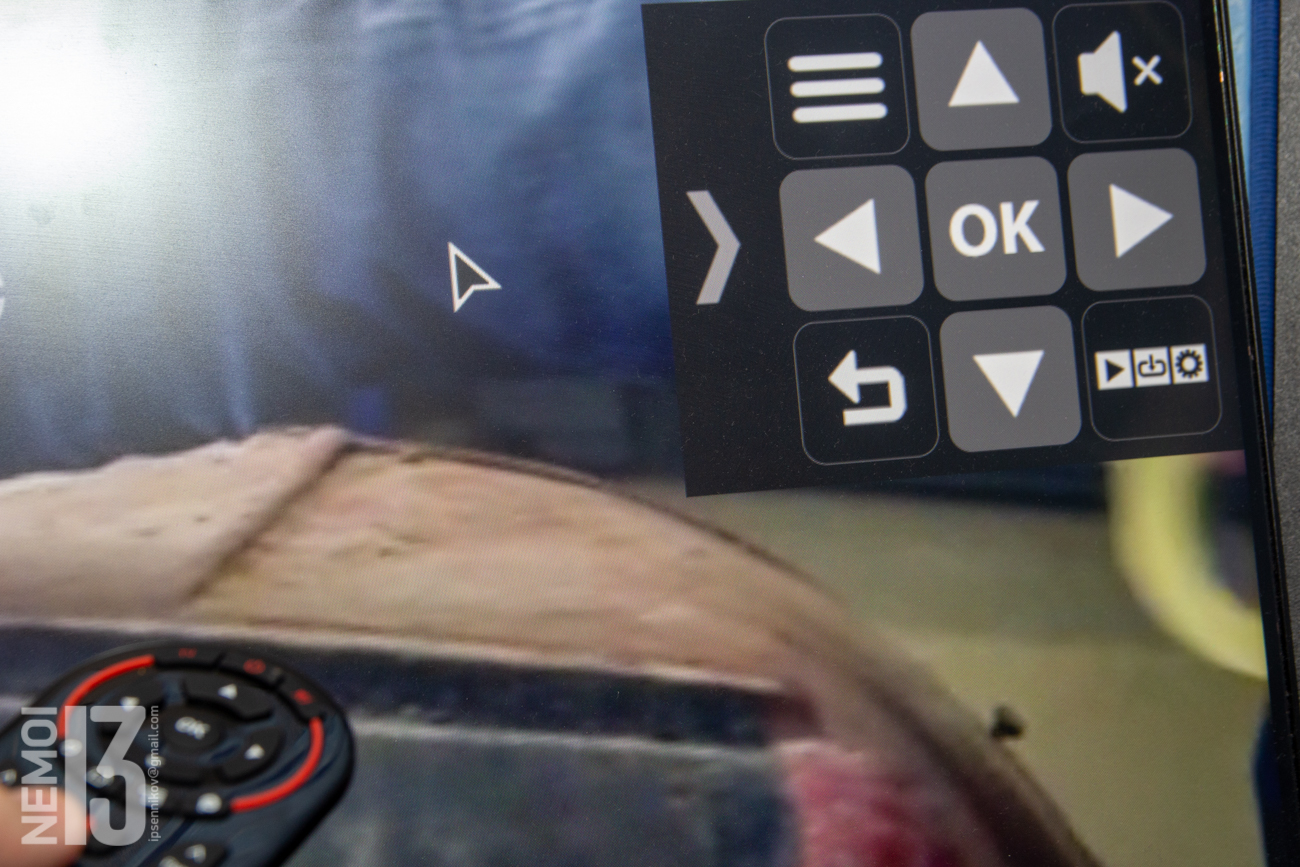
Также на пульте имеется кнопка голосового поиска. Где именно находится микрофон я не нашел. Но сама функция работает очень хорошо. Голос принимает чётко, почти без ошибок.

Ну и теперь расскажу о самой приятной фишке данного пульта. программирование кнопок.
Нужно это для того, чтобы на один пульт повесить функции других пультов. Например, у меня на приставке громкость регулируется только в самой ATV, а иногда нужно добавить громкость телевизора. Поэтому постоянно держу под рукой два пульта.
Теперь же я просто запрограммировал на этот пульт функции регулировки громкости, включение телевизора, выбор источника сигнала (больше функций мне и не нужно).
Для программирования переводим пульт в режим ИК нажатием кнопки TV, затем зажимаем опять эту кнопку на 3 секунды, на пульте начинает мигать красный светодиод. Направляем пульт, с которого нужно снять сигнал на ик приемник G30S и нажимаем нужную кнопку. На пульте меняется частота моргания светодиода, нажимаем кнопку, на которую нужно записать команду. Всё. Переходим к следующей кнопке.

Таким образом можно запрограммировать 33 кнопки на пульте под нужные ИК сигналы.
Как теперь выглядит использование:
Я беру пульт, нажимаю кнопку TV переведя его в режим ИК. нажимаю кнопку включения телевизора, после выбираю источник сигнала. Затем перевожу снова нажатием кнопки TV пульт в режим управления приставкой. Включаю то, что мне нужно (фильм, сериал или тв) и смотрю.
Если мне нужно поменять громкость, я просто нажатием кнопки TV переключаюсь на режим ИК, выставляю нужную мне громкость, затем снова жму кнопку TV и переключаюсь на режим управления приставкой.
На словах, конечно, выглядит долго, но по факту это всё занимает секунды.
Данный пульт у меня в использовании уже около месяца. В целом это отличный и удобный пульт. Из минусов я бы отметил только глянцевый корпус, не самый маленький размер и отсутствие подсветки. В темноте приходится искать нужные кнопки. Но всё это скорее придирки, так как за свою цену особо конкурентов у пульта нет.
Поэтому подводя итоги, я смело могу рекомендовать пульт G30S к покупке. Он того стоит.
Ниже три ссылки на покупку данного пульта в трёх разных магазинах на выбор. Везде цена более-менее одинаковая. Смотрите какая вам нравится:
Источник
Уменьшаем количество пультов ДУ при помощи аэромыши G30s
В сегодняшнем мини-обзоре мы рассмотрим пульт ДУ с гироскопом (функцией air mouse), встроенным микрофоном и возможностью «обучения» 33 функциональных клавиш.
До покупки G30s повседневно пользовался его предшественником G20s от Vontar. У G20s можно «обучить» только кнопку питания. Пользуясь отличным тв-боксом X2cube, при помощи его штатного средства переназначения кнопок, я назначил на кнопку «DEL» функцию отключения устройства. А кнопку питания «обучил» команде включения/отключения телевизора.
Просматривая страницы Aliexpress, давно обратил внимание на пульт G30s, пульт заинтересовал возможностью обучения 33 кнопок, встроенным микрофоном и функцией air mouse. Захотелось уменьшить количество домашних пультов ДУ (телевизор, тв-бокс. DVB/Т2 приемник, ресивер, кондиционер), сделал заказ.
Характеристики G30s
| Модель: | G30s |
| Режимы работы: | РЧ (радиочастота), ИК (инфракрасный канал) |
| Датчик: | 6-осевой гироскоп |
| Количество кнопок: | 34 |
| Рабочий диапазон: | до 10 м |
| Тип батареи: | 2хААА |
| Материал корпуса: | ABS пластик, кнопки — силикон |
| Размеры: | 160 х 43 х 15 мм. Вес 47 г |
| Дополнительно: | Функция обучения 33 кнопок. (кроме кнопки «TV») |
| Уточнить актуальную стоимость G30s |
Упаковка
G30s упакован в картонную коробку. На коробке нанесено название аэромыши, и пиктограммы устройств, с которыми она должна работать.
Существует 4 разновидности пультов G30:
- пульт без гироскопа с двумя обучаемыми кнопками питания;
- пульт с гироскопом с обучаемыми кнопками питания;
- пульт без гироскопа с 33 обучаемыми кнопками питания;
- пульт с гироскопом с 33 обучаемыми кнопками питания (G30s).
Коробки могут быть одинаковые, поэтому при заказе нужно обязательно обращать внимание на описание товара.

Комплект поставки
В комплект поставки входит:
- пульт G30s;
- USB приемник (находится в батарейном отсеке);
- инструкция по применению и программированию (обучению), на Китайском и Английском языках.
Внешний вид
Корпус G30s изготовлен из пластика. Верхняя часть глянцевая и здорово собирает отпечатки пальцев. Нижняя часть матовая.
34 кнопки изготовлены из черного силикона. Нажимаются чётко, с негромким щелчком. Отверстие встроенного микрофона находится под кнопкой включения браузера.

На крышке батарейного отсека выполнен круглый бортик, который позволяет пульту ровно лежать на поверхности, несмотря на покатую форму.
На задней части есть наклейка, сообщающая о возможности обучения 33 кнопок.




Несмотря на то, что G30s немного большего размера чем G20s, пользоваться им довольно удобно. Через несколько дней использования на разницу размеров я уже не обращал внимания.


Разборка
Разобрать G30s можно при помощи медиатора или пластиковой карты.
Кнопки выполнены в виде пружинных пластин над контактными площадками.
Устройство работает на чипе RF SoC Beken BK2535.



Эксплуатация
G30s может работать в двух режимах:
- режим работы по радиоканалу (RF) — стандартные функции для управления тв-боксом + функция air mouse;
- режим работы по ИК каналу (IR) — управление устройствами по ИК каналу, посредством обученных кнопок.
Переключение режимов производится кратким нажатием кнопки «TV». Включенный режим можно определить при помощи световой индикации. Если горит зелёный светодиод под кнопкой «TV», то включен режим RF. Если, во время нажатий на кнопки, горит красный диод под кнопкой отключения звука — включен режим IR.
В режиме air mouse доступна регулировка скорости курсора:
- увеличение скорости курсора — зажать кнопку «ОК» и нажимать кнопку «VOL +»;
- снижение скорости курсора — зажать кнопку «ОК» и нажимать кнопку «VOL -».
Программирование (обучение) кнопок в IR режиме происходит следующим образом:
- нажатием кнопки «TV» включаем режим IR. Красный индикатор указывает на включение режима;
- для перехода в режим обучения удерживаем кнопку «TV» 3 секунды. Индикатор начинает медленно мигать красным;
- подносим передатчики пульта ДУ и G30s на расстояние 2-3 см друг к другу;
- на пульте ДУ нажимаем кнопку, команде которой хотим обучить G30s. После того как G30s получит код, индикатор начнет быстро мигать красным;
- в течении 3-х секунд нужно нажать кнопку на G30s, которую мы хотим обучить;
- после обучения кнопки, индикатор снова начнет медленно мигать, можно переходить к обучению следующей кнопки;
- для выходя из режима обучения нужно нажать кнопку «TV».
Всё вышеперечисленное в одной картинке:

Для сброса настроек G30s к заводским нужно нажать и удерживать кнопки «DEL + TV».
Общие впечатления и вывод
Общие впечатления от работы G30s:
- устройство заработало сразу, после подключения USB передатчика к тв-боксу;
- в руке сидит уверенно, к новому расположению кнопок и переключению режимов привыкал несколько дней;
- глянцевая часть корпуса мгновенно собирает отпечатки пальцев.
- отрегулировал скорость курсора в режиме aero mouse;
- уверенно работает в пределах комнаты длинной 7 м;
- все кнопки одинаково хорошо работают как в AOSP, так и в Android TV;
- центральная кнопка D-pad выдаёт команду — DPAD_CENTER;
- микрофон достаточно чувствительный, команды легко распознаются на расстоянии вытянутой руки;
- микрофон включается после кратковременного нажатия соответствующей кнопки, удерживать её при подаче голосовой команды не обязательно;
- в Android TV микрофон включает глобальный голосовой поиск, в AOSP — голосовой помощник Google;
- в режиме IR программируются все 33 кнопки, кроме кнопки «TV»;
- прописал на G30s основные функции пультов от ТВ, DVB/T2 тюнера, ресивера, тв-бокса;
- с телевизором будет работать если он поддерживает устройства класса USB HID (клавиатуры и мышки);
- командам от пульта кондиционера не получится обучить, в связи с более сложной кодировкой ИК сигнала.
Вывод — цель достигнута, количество домашних пультов сокращено.
Считаю, что G30s — годный обучаемый пульт со встроенным микрофоном и обучаемыми кнопками.
Отличный вариант для управления домашней аудио-видео техникой.
Источник
Инструкциядля Air Remote Mouse G30 и G50
Пульт ДУ G30S с гироскопом, с голосом
Пульт ДУ G50S с гироскопом, с голосом
Первое использование:
- Для первого использования подключите USB-приемник к USB-порту используемого устройства.
- Подождите 20-60 секунд, пока драйвер USB-приемника не будет успешно установлен.
- Переместите мышь. Курсор мыши может перемещаться по экрану, указывая, что соединение прошло успешно.
- Если устройство не подключено к USB-приемнику, нажмите «OK» + «Return». Зеленый индикатор начнет мигать, предлагая ввести код сопряжения.
- Подключитесь к USB-приемнику, зеленый индикатор погаснет, указывая на то, что сопряжение выполнено успешно.
Инфракрасное программирование:
- Нажмите и удерживайте кнопку «TV» в течение 3 секунд. Красный светодиод медленно замигает, появится запрос на переход в режим ИК-программирования.
- Светодиод пульта дистанционного управления должен быть направлен на светодиод аэромыши на расстоянии примерно 2-3 см. Нажмите обучаемую кнопку пульта дистанционного управления. Когда значение инфракрасного кода будет распознано, красный светодиод начнет быстро мигать.
- Спустя 3 секунды после мигания красного индикатора нажмите любую кнопку для сохранения (кроме кнопки «TV»). Когда красный индикатор снова начнет мигать, вы сможете снова продолжить программирование.
- Если вам не нужно продолжать программирование, нажмите кнопку «TV», чтобы выйти из режима программирования.
Чтобы восстановить заводские настройки, удерживайте кнопки «TV» + «DEL» в течение 5 секунд.